당신이 특정 DNS 문제 웹을 탐색하는 동안. 연결이 자주 끊어 지거나 웹 사이트가 적절한 방식으로로드되지 않을 가능성이 있습니다. 이러한 DNS 오류를 수정하는 문제를 파헤 치기 전에 DNS가 실제로 무엇인지 간단히 살펴 보겠습니다.
DNS 또는 도메인 이름 시스템은 계층 적 이름 지정 기능입니다. 그 목적은 인터넷에 연결된 컴퓨터, 서비스 또는 기타 엔티티의 도메인 이름을 해당 숫자 주소로 변환하는 것입니다. 이는 데이터를 전송할 수 있도록 엔티티를 쉽게 식별하는 데 도움이됩니다.
DNS 서버가 응답하지 않을 때마다 연결 오류가 발생하고 다음 메시지가 나타납니다. DNS 서버가 응답하지 않습니다. 이 기사에서는 이러한 문제를 해결하는 데 도움이되는 다양한 방법을 안내합니다.
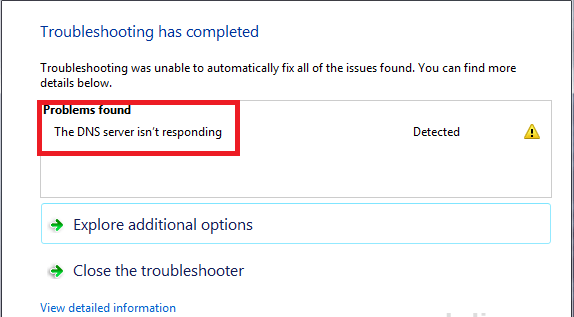
이 오류는 "ERR_NAME_NOT_RESOLVED: 서버를 찾을 수 없습니다.“. 이러한 오류는 DNS 서버를 찾을 수 없을 때 발생합니다. DNS가 응답하지 않습니다. 서버가 발견되면 오류가 발생하지만 응답이 도착하지 않습니다. 이는 서버 충돌 또는 네트워크 트래픽으로 인한 연결 정체로 인해 발생할 수 있습니다.
방법 1
시스템 문제 해결 시도
1 단계
한 가지 방법은 시스템에 설치된 추가 연결을 비활성화하는 것입니다. 운영 체제가 추가 연결을 설치하는 것은 정상입니다. 그러나 항상 모든 사람이 필요한 것은 아닙니다. 따라서 사용하지 않는 것은 비활성화하십시오. 이를 수행하려면 아래 주어진 단계를 따르십시오.
- 데스크탑의 검색 창에 입력하여 네트워크 연결을 엽니 다. ncpa.cpl.
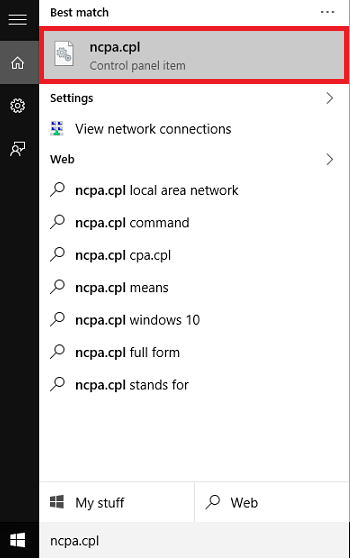
- 시스템의 일련의 연결이 열립니다.
- 정기적으로 사용하지 않는 항목을 마우스 오른쪽 버튼으로 클릭하고 옵션을 선택하십시오. 비활성화.

2 단계
때로는 시스템의 DNS를 정리해야 할 수도 있습니다. 캐시가 오버로드되었거나 오래 되었기 때문일 수 있습니다. 그것을 플러시하려면 아래 언급 된 단계를 따르십시오.
- Windows 키 + X를 눌러 관리자 모드에서 명령 프롬프트를 엽니 다. 옵션 선택 명령 프롬프트 (관리자).
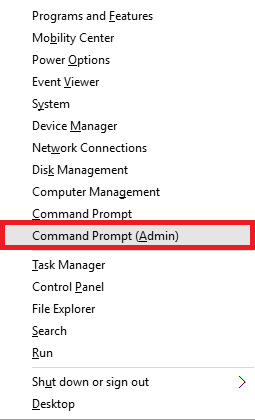
- 명령을 입력하십시오 ipconfig / flushdns.
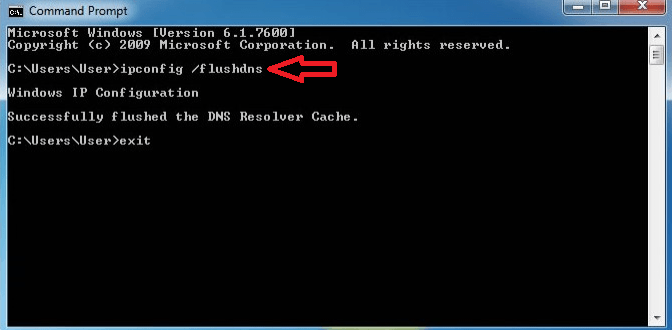
- 이렇게하면 DNS 확인자 캐시가 플러시되고 오류가 해결됩니다.
3 단계
시스템에 현재 설정된 DNS 서버를 변경하는 것이 해결책이 될 수 있습니다. 수행 방법을 알아 보려면 아래 단계를 따르십시오.
- 열어보십시오 ncpa.cpl 1 단계에서 언급 한대로 제어판에서. 활성 연결을 마우스 오른쪽 버튼으로 클릭하고 속성.

- 나타나는 탭에서 IPv4 옵션을 클릭하고 선택합니다. 속성.
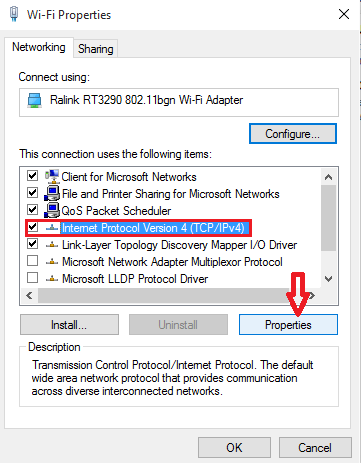
- 팝업 창에서 옵션을 선택하십시오 다음 DNS 서버 주소 사용. 그 아래의 텍스트 상자에 아래 주어진 주소를 입력하십시오. 208.67.222.222 에 선호하는 DNS 서버 과 208.67.220.220 에 대체 DNS 서버 각각 필드. 클릭 확인 완료되면 버튼을 누릅니다.
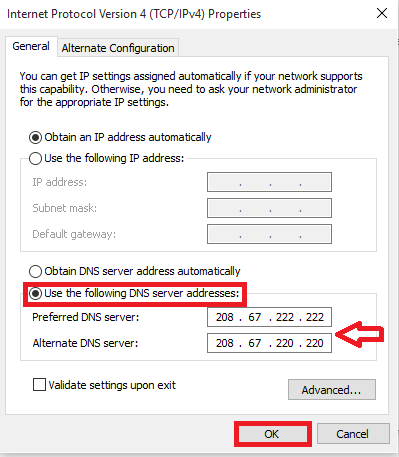
- 웹 사이트를 다시로드하여 제대로 작동하도록하십시오.
방법 2
연결 확인
- 다른 장치에 연결해보십시오. Wi-Fi 설정 바탕 화면의 맨 아래 오른쪽에 있습니다. 이제 웹 페이지를 새로 고침하여 이전 장치가 문제를 일으키는 지 확인하십시오.
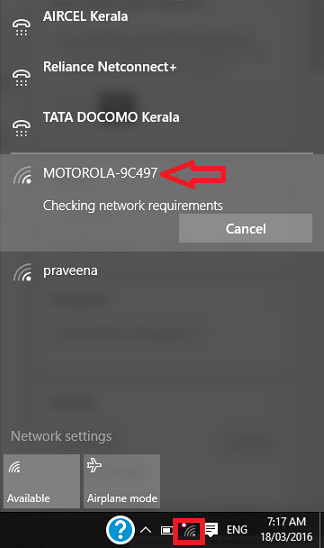
위의 스크린 샷에서 장치를 새 네트워크 인 MOTOROLA-9C497에 연결하려고합니다.
- 현재 사용중인 연결이 다른 컴퓨터 나 스마트 폰에서 동일한 DNS 오류를 일으키는 지 확인하십시오. 이렇게하면 문제가 장치에 있는지 여부를 알 수 있습니다.
위의 방법 중 하나를 시도하고이 오류를 해결하십시오. 이 기사가 도움이 되었기를 바랍니다.

![ReadProcessMemory 또는 WriteProcessMemory 요청의 일부만 완료 됨 [Fix]](/f/0bbebe0a1bf15d03a4a8216006268aac.png?width=300&height=460)
